- La función iMessage o MMS está desactivada.
- Mala conexión a Internet.
- iOS obsoleto
- Fallos del sistema
- Tamaño de la foto superior a 3,5 MB
Por qué y cómo arreglar iPhone no envía fotos a Android
Muchos usuarios de iPhone siguen confiando en la aplicación Mensajes para compartir fotos con familiares y amigos. Y, comprensiblemente, puede volverte loco si tu iPhone no envía fotos a Android, hagas lo que hagas.
Este problema es bastante común y puede ocurrirle a cualquiera. Anímate, ya que hemos elegido algunas soluciones sencillas para arreglar el problema del iPhone que no envía fotos a Android. Ponlas en práctica una a una hasta que resuelvas el problema.
Parte 1: Breve descripción de iMessage y del protocolo SMS/MMS
Antes de entrar en las soluciones, es esencial entender un concepto clave. Ten en cuenta que cuando envías fotos de iPhone a Android a través de la aplicación Mensajes, utilizas el protocolo estándar MMS/SMS (burbuja de texto verde).
En cambio, cuando envías un mensaje de texto o un archivo adjunto a otro iPhone, utilizas iMessage. Estos mensajes aparecen en burbujas de texto azules y están encriptados. A menudo, hay un problema con la configuración de iMessage o MMS si no puedes enviar imágenes a Android desde el iPhone.
Cuando se produce este problema, los usuarios reciben un mensaje de error que dice «No entregado», «Mensaje no enviado» o «No se puede enviar». A veces, el icono de archivo adjunto aparece en gris, por lo que no se puede utilizar.
Sea cual sea el caso, este artículo te enseñará cómo conseguir que la aplicación Mensajes vuelva a funcionar con normalidad.
Parte 2: ¿Por qué el iPhone no envía fotos a Android?
Es difícil determinar la causa exacta por la que no puedes enviar MMS de iPhone a Android. Puede haber varias razones en juego. Echa un vistazo.
- Un fallo temporal en la aplicación Mensajes.
- Ajustes defectuosos de iMessage o MMS en tu iPhone.
- Conexión a Internet deficiente o inexistente.
- El tamaño de la foto es demasiado grande. La app Mensajes no puede enviar una foto de más de 3,5 MB.
- Utilizas una versión de iOS obsoleta.
Teniendo en cuenta estos puntos, empecemos a aplicar las posibles soluciones.
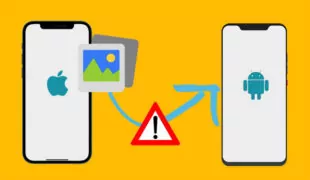
Parte 3: ¿Cómo arreglar iPhone no envía imágenes a Android?
Aquí tienes una guía paso a paso de todos los posibles métodos que deberías probar para eliminar este irritante problema.
1. Activar mensaje MMS
La mensajería MMS es el protocolo clave para compartir fotos de iPhone a Android. Si esta función está desactivada en tu dispositivo, no enviará fotos a un teléfono Android.
Por lo tanto, si el iPhone no puede enviar fotos a Android, asegúrate de que la función MMS está activada. He aquí cómo hacerlo:
Paso 1: En tu iPhone, ve a Ajustes.
Paso 2: Desplázate hacia abajo y pulsa sobre la aplicación Mensajes.
Paso 3: Asegúrate de que la opción Mensajería MMS está activada. Hazlo si no es así.
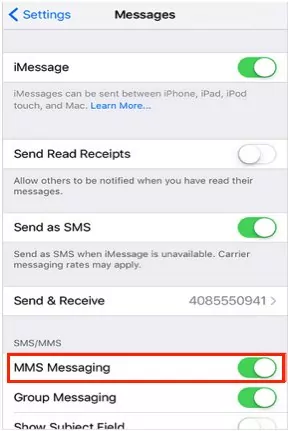
Ahora, actualiza la aplicación Mensajes e intenta enviar la foto de nuevo. Y no olvides comprobar si has introducido el número correcto.
2. Reinicia tu iPhone
The MMS feature is enabled, but still, you cannot send MMS from iPhone to Android. Chances are a minor bug in your iPhone's system hinders the normal working of Messages. Or maybe, there's a glitch in the Messages as well.
By rebooting the iPhone, you force the iOS and each app to start from scratch, and you may eliminate the technical bug. Just follow the below Pasos to restart any iPhone model:
Paso 1: Head to Settings > General > Shut Down.
Paso 2: Tap Shut Down and wait for 30 seconds.
Paso 3: Press and hold the power key until the Apple logo appears on the screen.
Hopefully, the Message app will work fine. If not, jump to the next solution.
3. Desactivar y activar datos celulares/datos móviles
¿Estás utilizando datos móviles para enviar fotos de Android a iPhone? Intenta desactivar y volver a activar la opción de datos móviles desde los ajustes del teléfono. Este método ha funcionado para muchos usuarios y, con suerte, también te solucionará el problema a ti.
Para ello:
Paso 1: Ve a Ajustes > Datos móviles/Datos celulares.
Paso 2: Desactiva y activa el conmutador situado delante de Datos móviles.
Además, activa y desactiva el modo Avión desde el Centro de Control del iPhone.
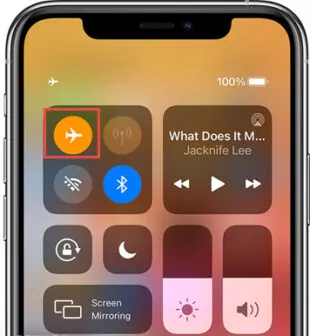
4. Actualiza iOS
No instalar la actualización de iOS puede provocar todo tipo de errores en el dispositivo, como que el iPhone no envíe fotos a Android. Apple recomienda encarecidamente a los usuarios que instalen la actualización lo antes posible.
Sigue las siguientes instrucciones para comprobar y actualizar su iOS:
Paso 1: Ve a Ajustes > General > Actualización de software.
Paso 2: si hay nuevas actualizaciones disponibles, pulsa Descargar e instalar y espera a que se reinicie el dispositivo.
El iPhone no envía fotos al Android
5. Restablecer configuración de red
¿Sigues sin poder enviar fotos de iPhone a Android? Como último recurso, prueba a restablecer los ajustes de red de tu iPhone. Esto puede ser útil si cualquier configuración de red en el dispositivo están experimentando un error o no están configurados correctamente.
Así, en lugar de comprobar individualmente los elementos de configuración de red, como Wi-Fi, datos celulares, configuración de MMS, etc., puedes realizar esta operación.
He aquí cómo hacerlo:
En los nuevos iOS
Paso 1: Ve a Ajustes > General > Transferir o Restablecer iPhone.
Paso 2: Ahora, pulsa Restablecer > Restablecer configuración de red.
Paso 3: Introduce el código de acceso cuando se te solicite y se iniciará el restablecimiento de la configuración de red.
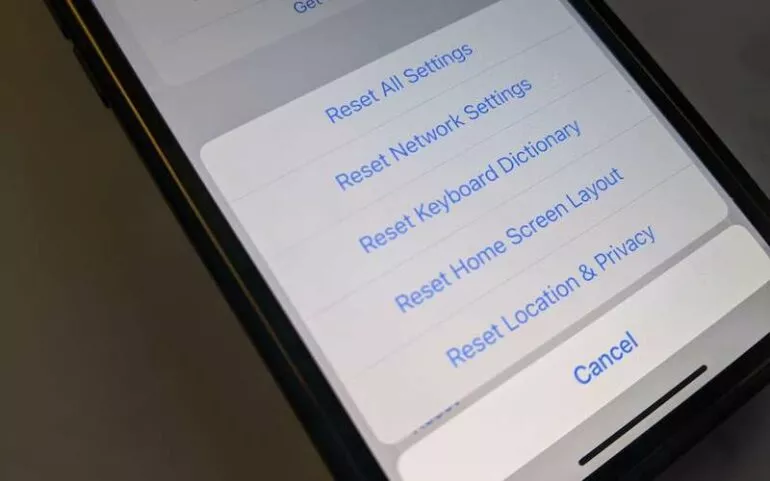
Para iOS más antiguos:
Paso 1: Accede a Ajustes > General > Restablecer.
Paso 2: Ahora, pulsa Restablecer configuración de red e introduce el código de acceso de tu pantalla para continuar.
6. La mejor forma alternativa de transferir archivos de Android a iPhone de forma inalámbrica
¿Estás cansado de los constantes problemas en la aplicación Mensajes cuando compartes fotos con un teléfono Android? Pues tenemos una alternativa perfecta para ti.
Obtén AirDroid Personal y empieza a compartir archivos entre Android y iPhone sin problemas. Es una aplicación de transferencia de archivos de primera categoría desde hace muchos años. Sin límite en el tamaño de las fotos, puedes enviar tantas fotos como quieras de una sola vez, a una velocidad de vértigo.
AirDroid se enorgullece de su inigualable capacidad para transferir archivos a un dispositivo remoto a través de la función «Amigo». Y lo que es más sorprendente, los usuarios pueden chatear en tiempo real y enviar fotos. Esta característica por sí sola la diferencia de otras del mercado.
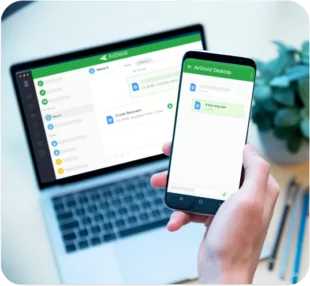
A continuación te explicamos cómo enviar fotos de iPhone a Android de forma inalámbrica:
Paso 1: Descarga AirDroid Personal tanto en iPhone como en Android. Ejecútalo e inicia sesión con la misma cuenta de AirDroid.
Paso 2: Abre la aplicación para iPhone, toca el icono Transferir en la parte inferior y elige el nombre de tu Android en «Mis dispositivos».
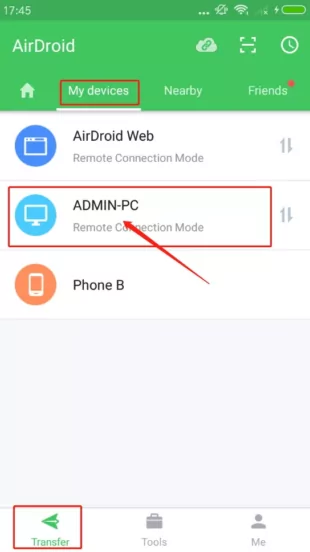
Paso 3: AirDroid conectará ambos dispositivos de forma inalámbrica. Ahora, toca el icono de archivos adjuntos y selecciona las fotos/vídeos que quieras transferir a Android.
Paso 4: Por último, marca la casilla de la parte superior para seleccionar todos los archivos y pulsa Segundo. Y voilá, los enviará rápidamente a tu ordenador.
Palabras finales
Esperamos que este artículo te haya ayudado a solucionar el problema del iPhone que no envía fotos a Android. Sólo tiene que aplicar los consejos anteriores con cuidado para hacer que la aplicación Mensajes funcione sin problemas de nuevo.
Pero si no puedes, no te preocupes y obtén AirDroid Personal para seguir enviando fotos a tus amigos. Este potente software transfiere sin problemas fotos ilimitadas entre Android y iPhone, así como entre PC y smartphone.








Deja una respuesta.